Ako aktualizovať operačný systém Android na tabletoch a smartfónoch

- 3705
- 1167
- Oskar Bartovič
Sotva stojí za to poprieť skutočnosť, že väčšina smartfónov a tabliet pracuje na základe mobilného operačného systému Android.

Zároveň je OS Android pravidelne aktualizovaný, čo používateľom umožňuje prijímať čerstvý firmvér, ďalšie príležitosti, nové funkcie a ďalšie výhody.
Otázka aktualizácie nie je najťažšia. Mnoho používateľov to podarí pracovať s vlastnými rukami bez problémov. Iní majú nejaké ťažkosti. Ak chcete zvládnuť s nimi, mali by ste pochopiť, ako presne sa aktualizácia vykonáva a čo sa bude vyžadovať.
Prípravné udalosti
Na otázku, či je možné aktualizovať operačný systém Android na smartfónoch a tablety jednoznačné. Áno, dá sa to urobiť. Ale či stojí za to aktualizovať váš gadget s Androidom - už otázka čisto jednotlivca.
Je potrebné poznamenať, že staré mobilné prístroje a tablety, ktorých podpora zastavuje výrobcu, sa už nemusí spoliehať na možnosť inštalácie najnovších verzií mobilnej platformy. Ak je zariadenie relatívne nové a nie je to tak dávno, došlo k prezentácii novej verzie OS, existuje vysoká pravdepodobnosť, že sa dostane do vášho mobilného zariadenia.
Vedie sa veľké množstvo sporov a konverzácií o tom, či je potrebné aktualizovať telefón alebo tablet, snažiť sa získať najnovšiu verziu systému Android OS. Vo veľkej väčšine prípadov to stojí za to urobiť. Odporúča sa aktualizovať, až kým sa obmedzenia nezačnú konať pre konkrétne zariadenie. Niektoré gadgety sú čisto kvôli ich slabým technickým vlastnostiam, ktoré vytiahnú novú verziu OS Android, jednoducho nie sú schopné.
Ak je tu schopnosť vložiť čerstvý firmvér, určite by ho mal použiť.
Vždy musíte začať s niektorými prípravnými opatreniami. Zahŕňajú nasledujúce akcie:
- Zálohovanie. Nezabudnite udržiavať záložné kópie všetkých údajov, ktoré majú určitú hodnotu pre vás. Bez toho, aby to urobili, môžu byť náhodou stratené. A obnovenie stratených súborov bude mimoriadne ťažké. Niekedy dokonca nemožné.
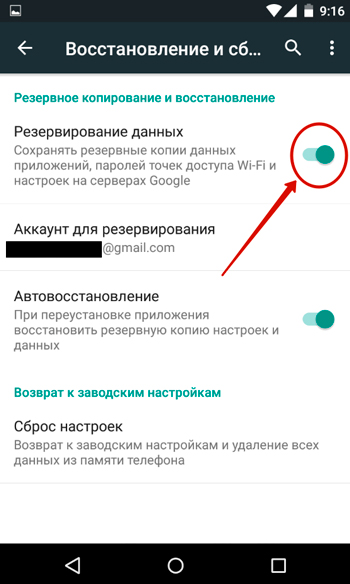
- Nabíjanie akumulátora. Pretože aktualizácia firmvéru vyžaduje určitý čas, ako aj veľké zdroje z hardvérovej súčasti mobilných gadgetov, neodporúča sa pokračovať v mierne nabitých batériách. Je optimálne mať náboj na úrovni najmenej 75-80%.
- Miesto. Rozbalenie súborov operačného systému vyžaduje priestor. Ak je interné ukladanie telefónu alebo tabletu upchaté, pokus o obnovenie nemusí byť korunovaný úspechom a dokonca vyvoláva ďalšie problémy.
Splnením všetkých týchto podmienok môžete postupovať priamo k samotnému procesu aktualizácie.
Verziu mobilného OS môžete aktualizovať automaticky alebo manuálne.
Automatická aktualizácia
Toto je najjednoduchšia možnosť, ako aktualizovať aktuálnu verziu systému Android v telefóne alebo na tabletovom počítači.
Napriek tomu, že verzie OS sú rôzne, ako aj vlastnosti ponuky niektorých výrobcov gadgetov, všade, kde bude princíp udalostí približne rovnaký.
Nevediac, ako aktualizovať aktuálnu verziu systému Android na tablete alebo inteligentnom telefóne, nechajte zariadenie urobiť sami. Za týmto účelom aktivujte iba funkciu automatickej aktualizácie.
Užívateľ bude musieť urobiť nasledujúce:
- vykonať všetky prípravné opatrenia, ktoré už boli opísané nižšie;
- Otvorené nastavenia;
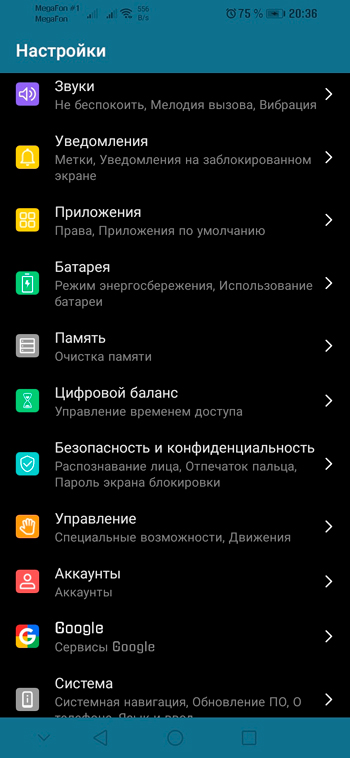
- Vyberte sekciu s aktualizáciou softvéru;
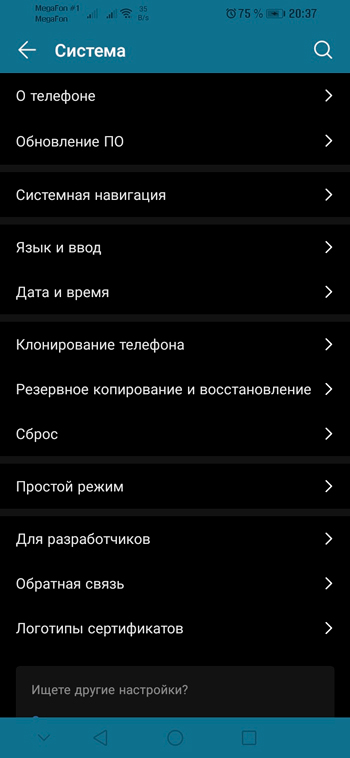
- Posuňte posúvač zapnutím automatickej aktualizácie.
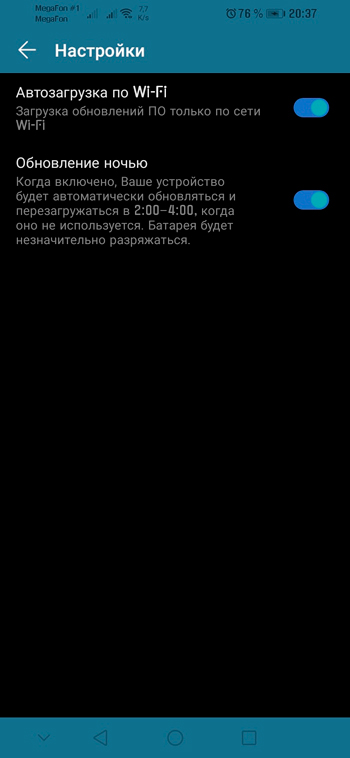
Bude lepšie, ak sa zariadenie rozhodne aktualizovať aktuálny operačný systém Android pri pripojení k Wi-Fi.
Väčšina smartfónov a tabliet má vhodnú funkciu, ktorá vám umožňuje aktualizovať iba vtedy, ak máte prístup na internet pomocou technológie Wi-Fi. Tým sa náhodou začne sťahovať volumetrické súbory prostredníctvom mobilnej siete a tým ušetria prenos a vaše peniaze.
Je ľahšie aktualizovať váš Android, aby sa aktualizoval aktiváciou automatickej aktualizácie. Prakticky nie je čo robiť sami. Stačí urobiť zmeny v nastaveniach.
Nie je však vždy možné získať aktualizáciu vášho Android nainštalovaného na smartfóne alebo tablete v automatickom režime. Nie vo všetkých prípadoch, je to presne verzia OS, a nielen určité body zmeny v samotnej operačnej sále sa pridávajú.
Ak potrebujete násilne prepnúť na nový typ OS Android, pravdepodobne to budete musieť urobiť manuálne.
Metódy manuálnej aktualizácie
Existuje niekoľko spôsobov, ako inovovať android ručne pomocou určitých nástrojov.
A mnohí to robia prostredníctvom počítača alebo samotným mobilným gadgetom. V obidvoch prípadoch môžete rýchlo, aj keď s určitými ťažkosťami, stále aktualizovať aktuálny Android a prepnúť na novú verziu mobilnej operačnej sály.
Ak chcete aktualizovať OS a dosiahnuť inštaláciu nového operačného systému v systéme Android, môžete použiť:
- Zinok.
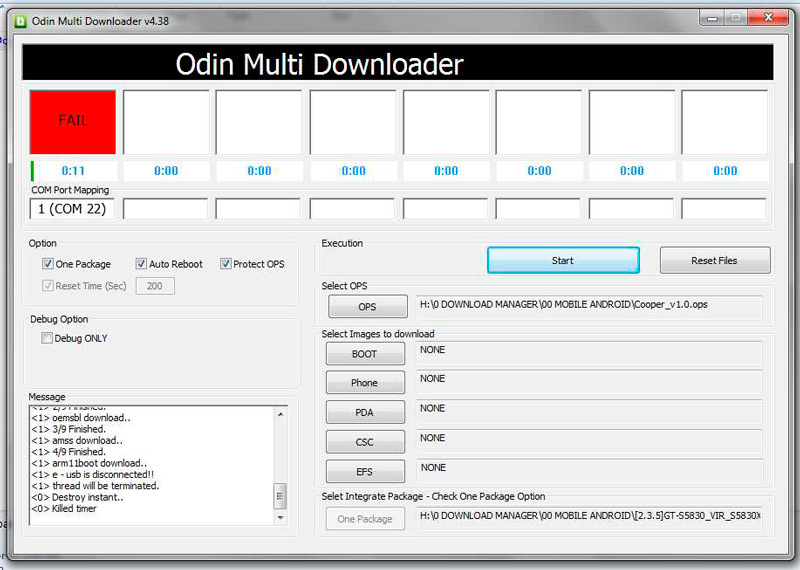
- Spínač.
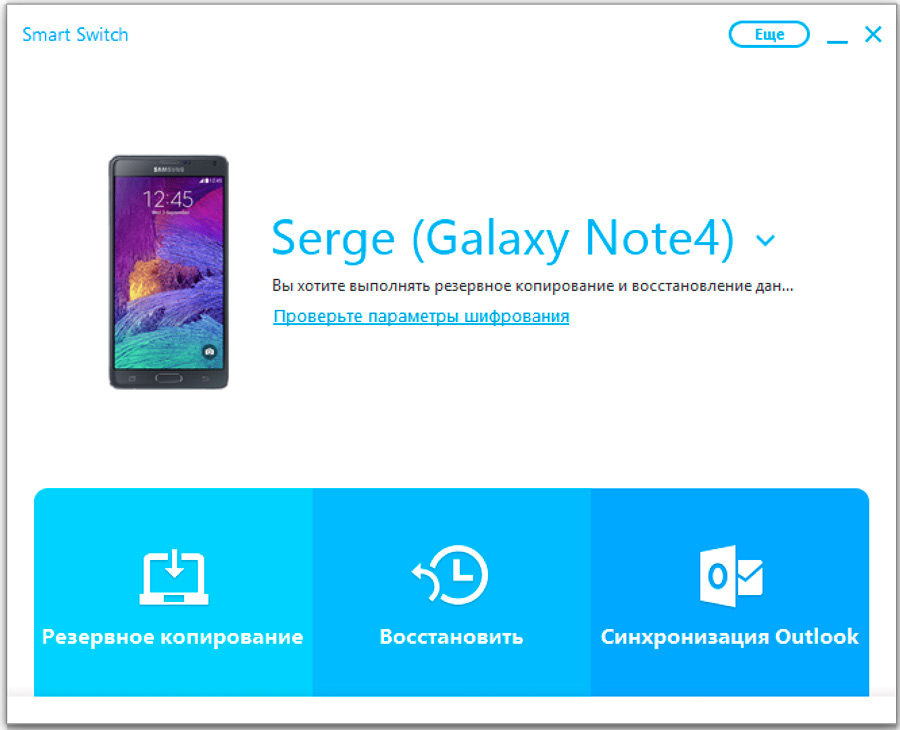
- Spoločník Xperia.
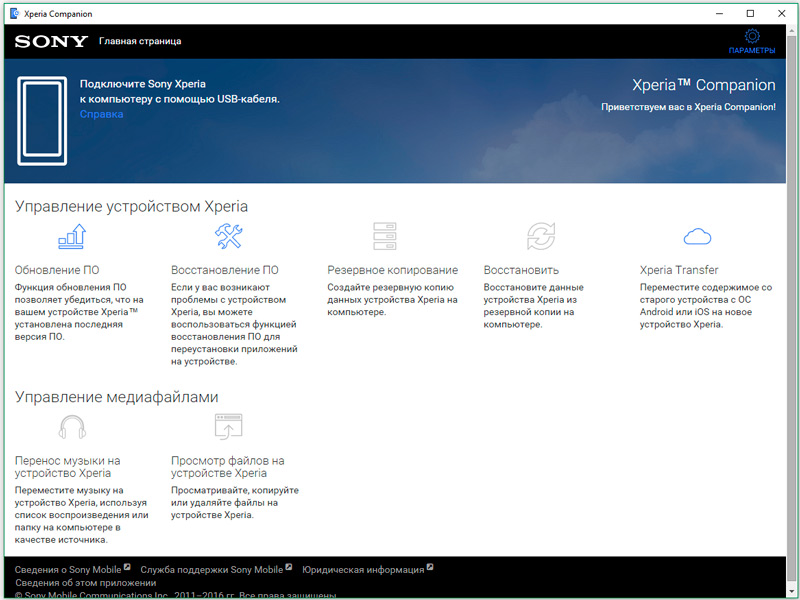
- Samsung Kies.
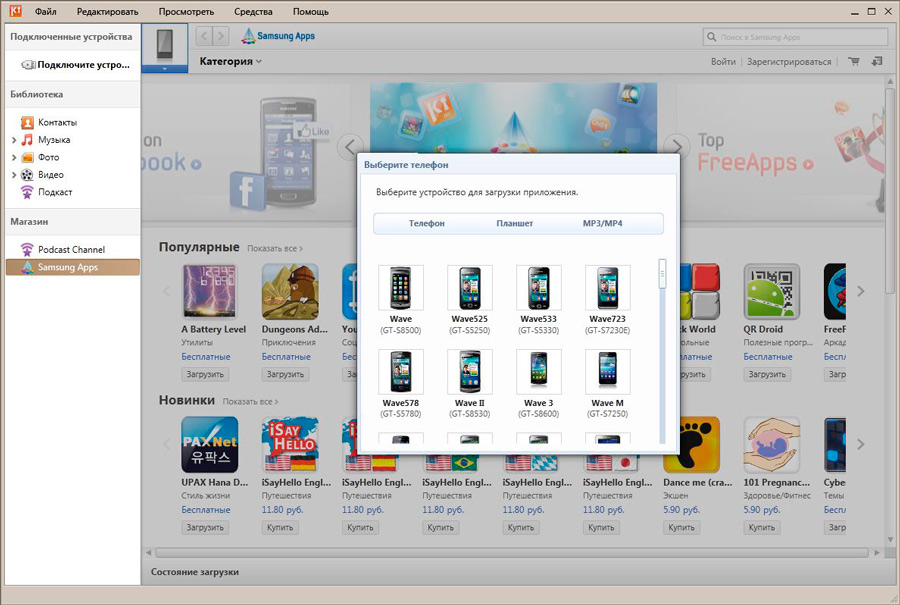
- Ponuka obnovy.
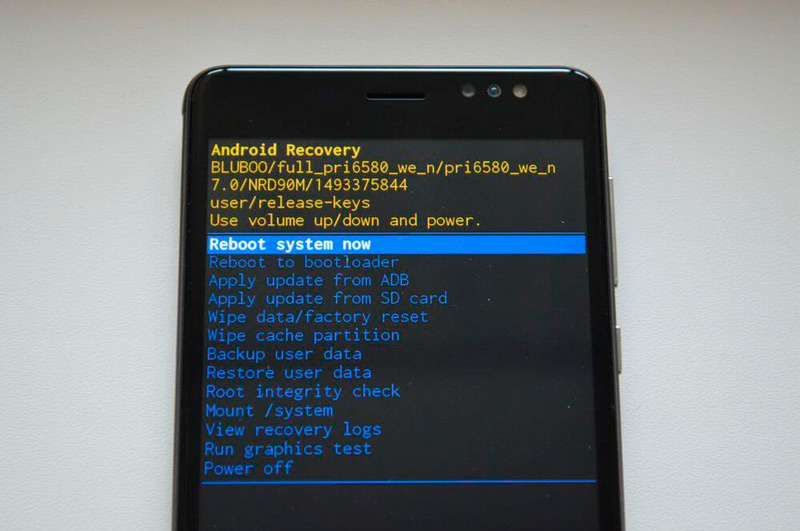
Predtým bude potrebné aktivovať prácu smartfónu alebo tabletu s právami vývojára a umožniť ladenie USB.
Ďalej, viac o tom, ako manuálne aktualizovať váš Android pomocou jednej alebo inej metódy.
Spoločník Xperia
Relevantné pre smartfóny vyrobené spoločnosťou Sony. Ak chcete aktualizovať operačný systém, budete potrebovať:
- Nainštalujte príslušný program do počítača;
- Pomocou kábla USB pripojte telefón s počítačom alebo notebookom;
- spustiť program;
- Uistite sa, že softvér rozpoznával pripojené zariadenie;
- Stlačte tlačidlo aktualizácie;
- Program začne hľadať cenovo dostupnú novú verziu OS;
- Kliknite na potvrdenie blikania;
- Počkajte na aktualizáciu softvéru.
Predtým, ako sa na zariadení začne nainštalovať nová verzia mobilného OS.
Spínač
Ďalší počítačový program, s ktorým je možné do vášho smartfónu s Androidom nainštalovať zhrnutia výroby smartfónov spoločnosti Samsung Android.
Rovnako ako v predchádzajúcom prípade, používateľ bude potrebovať:
- Stiahnite si potrebný softvér do počítača;
- Pripojte počítač s smartfónom alebo tabletom;
- otvoriť program;
- Počkajte na návrh na čerstvý firmvér;
- venujte čas aktualizácii.
Stáva sa tiež, že obrazovka s oznámením o možnosti sťahovania novej verzie OS sa neobjaví. Dôvodom je skutočnosť, že telefón používa najrelevantnejšiu aktualizáciu.
Samsung Kies
Tiež počítačový program. Celkom ľahko použiteľné.
Podstata aktualizácie prostredníctvom nej je nasledovná:
- Program je nainštalovaný;
- Zariadenie na blikanie je pripojené;
- Softvér je uvedený na trh;
- Zobrazí sa okno s návrhom, ktorý sa má aktualizovať na aktuálnu verziu;
- Tlačidlo „Aktualizácia“ klikne;
- Očakáva sa koniec celého procesu.
Tu je práca dokončená.
Zinok
Univerzálny, a teda populárny program, ktorý vám umožňuje aktualizovať firmvér na rôznych zariadeniach.
Užívateľ bude musieť podniknúť niekoľko krokov:
- Nainštalovať program. Okrem toho je vhodné načítať najnovšiu verziu prostredníctvom oficiálnych webových stránok vývojárov.
- Stiahnite si firmvér. Je načítaný ako archív.
- Pripojte telefón alebo tablet k počítaču. Uistite sa, že váš operačný systém správne určil pripojené zariadenie.
- Spustite program pre blikanie Android. Ak je zariadenie úspešne rozpoznané, potom v programe Odin sa rozsvieti žltou farbou.
- Odpojte zariadenie a aktivujte režim režimu sťahovania. Ak to chcete urobiť, stlačte tlačidlo domov, napájanie a kľúč, aby ste súčasne znížili hlasitosť zvuku.
- Potvrďte prechod do tohto režimu oneskorením tlačidla úrovne hlasitosti.
- V centrálnom okne počítačového programu vyberte archívny súbor firmvérom.
- Prostredníctvom Odin kliknite na tlačidlo Štart a počkajte na úplnú aktualizáciu operačného systému.
Pri úspešnom dokončení postupu uvidí používateľ zelené pole a nápis.
Každý program je atraktívny a užitočný svojím vlastným spôsobom. Na čo sa rozhodnete, rozhodnete sa.
Ponuka obnovy
Existuje vážnejší spôsob, akým v skutočnosti násilnejšie smartfón alebo tablet prijíma nový firmvér.
Ale úloha používateľa bude vážnejšia. Tu je možné pokyny predložiť v nasledujúcom formulári:
- Najprv prejdite na oficiálnu webovú stránku výrobcu mobilných zariadení. Či už ide o smartfón alebo tablet. Mala by existovať časť s aktualizáciami operačného systému pre konkrétny model zariadenia.
- Stiahnite si archív tohto firmvéru, uložte ho do vnútornej pamäte zariadenia alebo na pamäťovú kartu. Obe možnosti sú vhodné.
- Teraz musíte ísť do režimu obnovenia. Aby ste to dosiahli, musíte zariadenie vypnúť a potom ho zapnúť. Ale pri zapnutí sa nevyhnutne udržiava tlačidlo na zvýšenie alebo zníženie hlasitosti v kombinácii s tlačidlom napájania. Je lepšie objasniť kombináciu v pokynoch pre vaše zariadenie, pretože sa môžu líšiť.
- Režim obnovy sa otvorí. Ak ste uložili archív na pamäťovú kartu, vyberte aktualizáciu Applous z položky SDCard. Ak ide o internú pamäť, potom internetové úložisko.
- Potvrďte výber zodpovedajúcej možnosti.
- Ďalej sa objaví okno. Tu musíte prejsť na názov archívu s firmvérom, ktorý ste predtým stiahli a zachovali. Výber je potvrdený tlačidlom zaradenia.
- Potom sa proces blikania začne priamo.
- Po dokončení inštalácie sa zariadenie reštartuje a teraz je na modeli Gadget k dispozícii čerstvá verzia OS Android OS. Môžete začať používať.
Tu je dokončená operácia aktualizácie.
Návrat starej verzie
Ale toto je dosť komplikovaná otázka.
Neexistujú žiadne oficiálne spôsoby, ako vrátiť starú verziu operačného systému. Koniec koncov, vývojári neposkytujú, že niekto bude chcieť používať predchádzajúci firmvér OS, pretože po aktualizácii nová operačná sála dostane množstvo nových schopností, ďalšie funkcie, stratí chyby a chyby, ktoré sú k dispozícii predchodcovi predchodcovi.
Ale stále môžete dosiahnuť to, čo chcete.
Toto sa uskutočňuje pomocou špeciálnych programov alebo ponukou na obnovenie ponuky.
Podstatou postupu je stiahnutie archívu so starou verziou OS a nainštalovať ho podľa rovnakého princípu, ako pri aktualizácii čerstvého firmvéru v prevádzkovom mobilnom systéme.
Keď nemusíte byť aktualizovaný
Svoj OS nemôžete aktualizovať iba vtedy, ak z jedného alebo druhého dôvodu nie ste spokojní s možnosťou, ktorá je navrhnutá na prepnutie. Môže to byť vonkajší dizajn, vylúčenie niektorých potrebných funkcií atď.
Vo všetkých ostatných situáciách sa vždy odporúča prejsť na nové verzie OS, pretože to pozitívne ovplyvňuje funkčnosť, výkon a ďalšie významné vlastnosti.
To je všetko. Ďakujem všetkým za pozornosť! Prihláste sa na odber, zanechajte recenzie, pýtajte sa a porozprávajte sa o našom projekte svojim priateľom!

